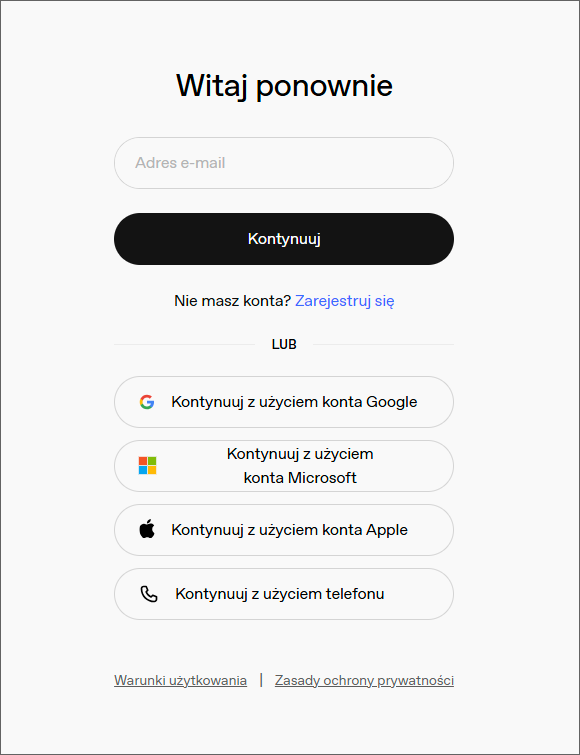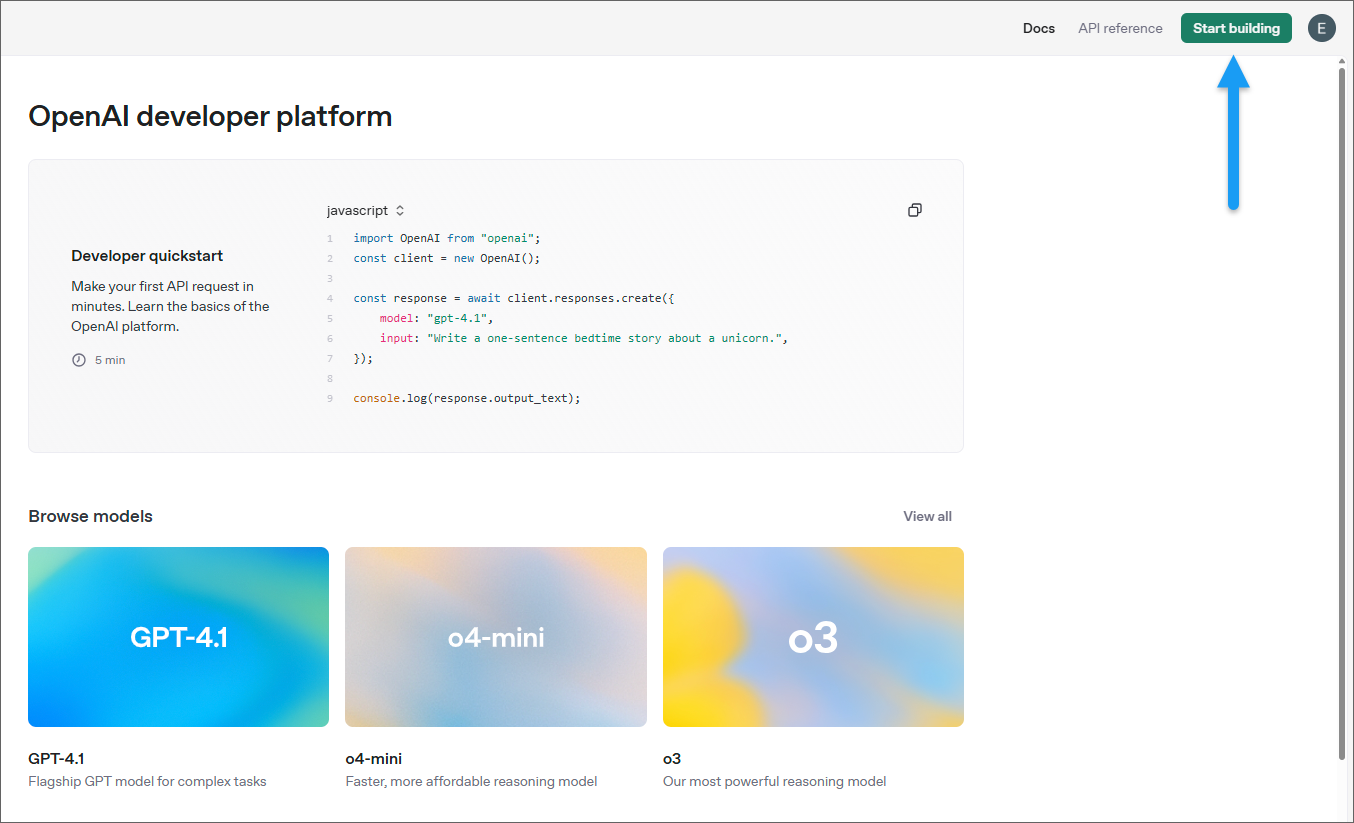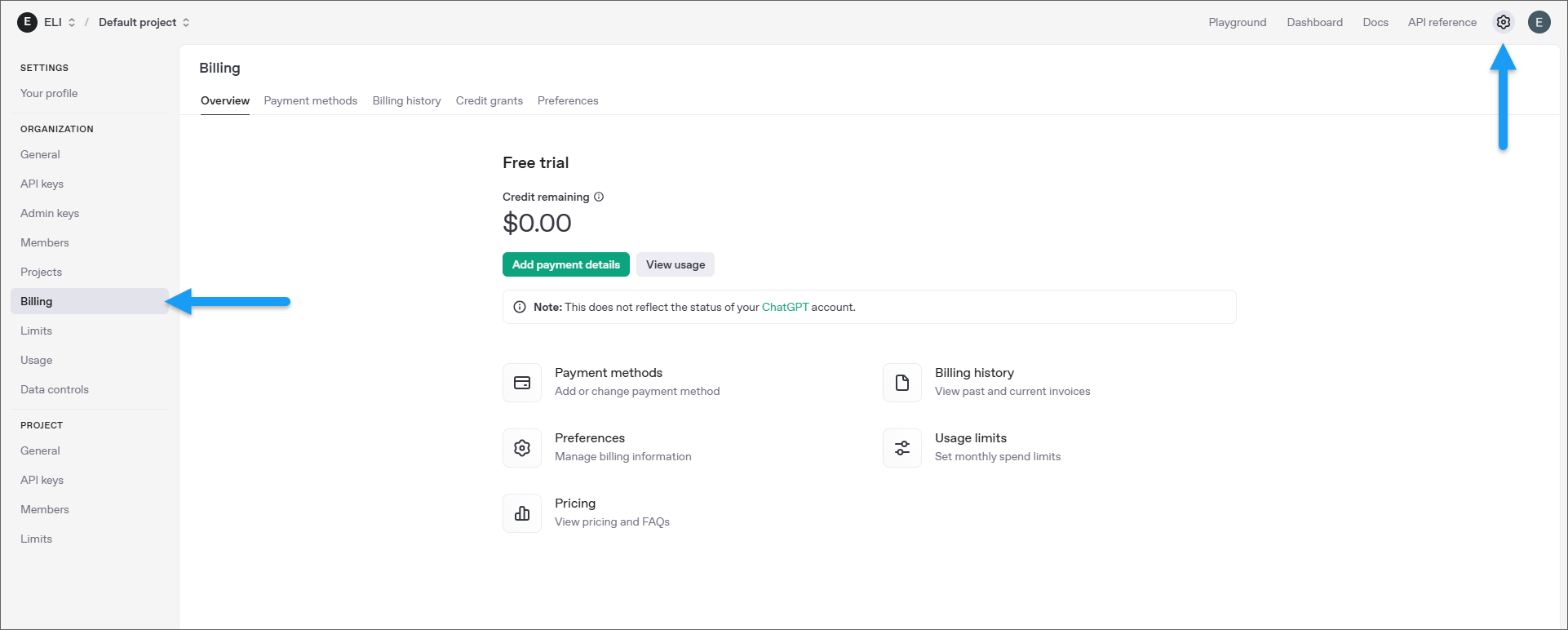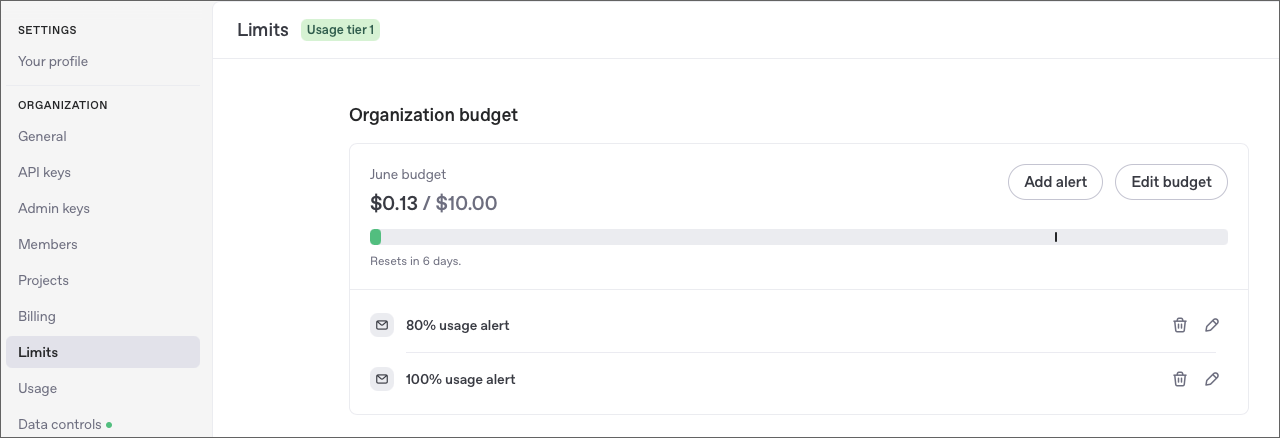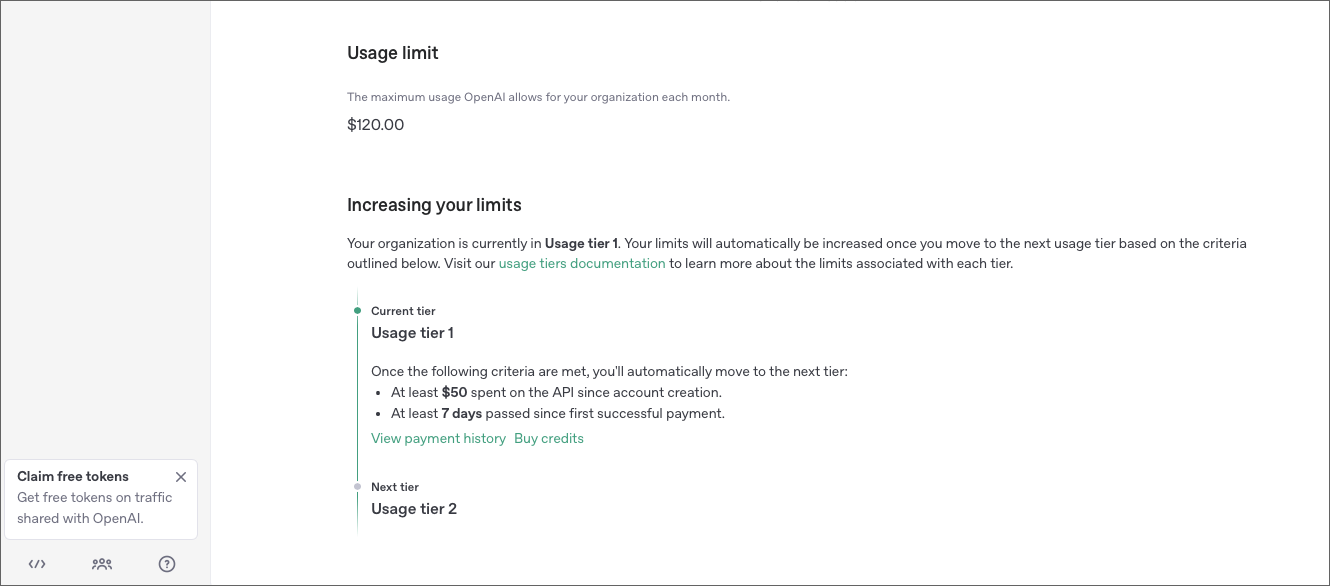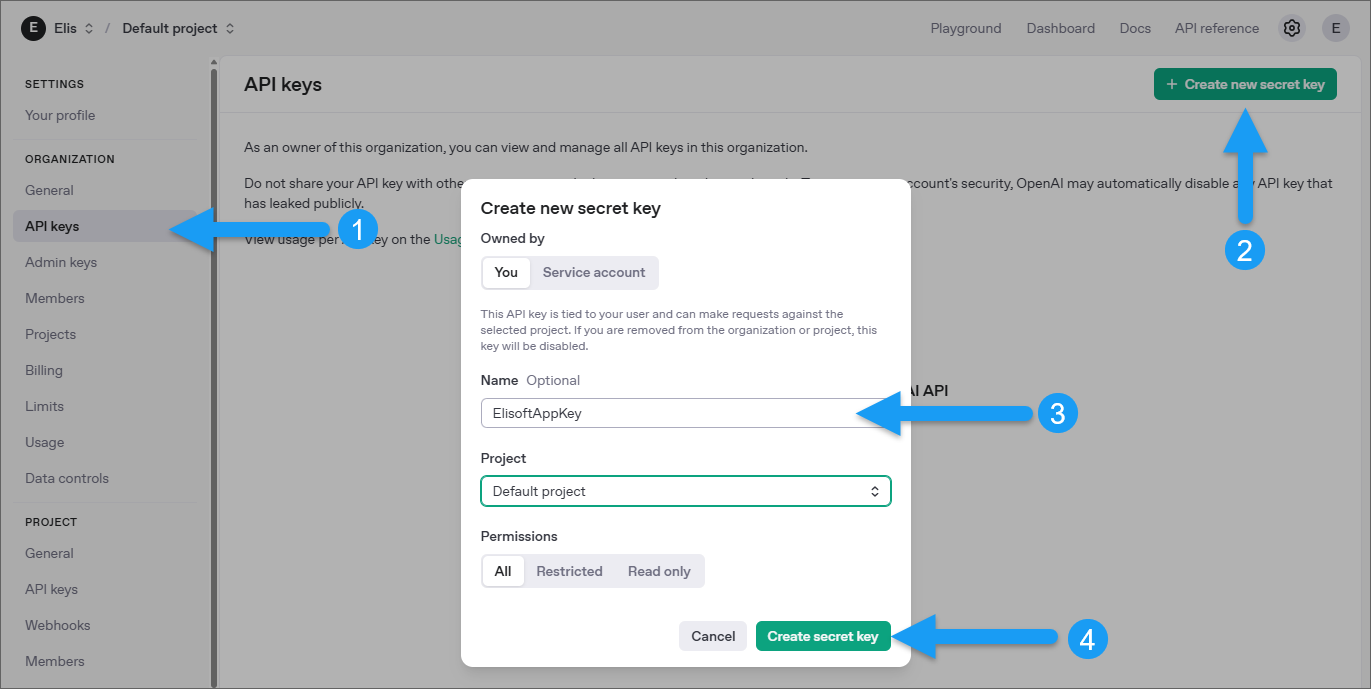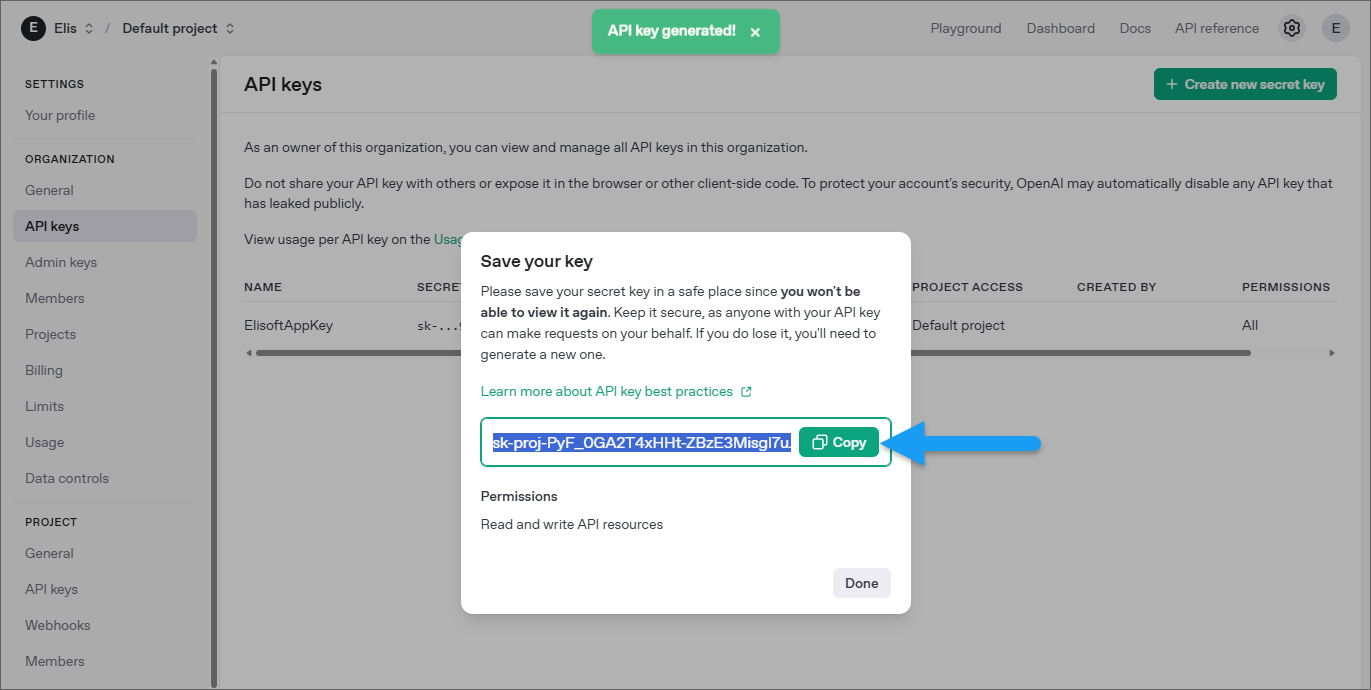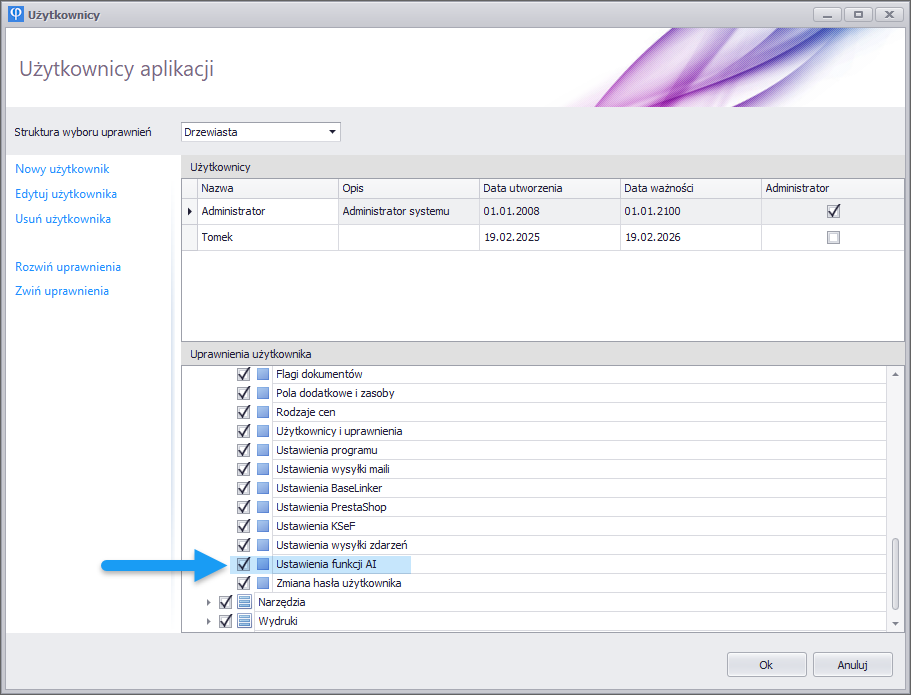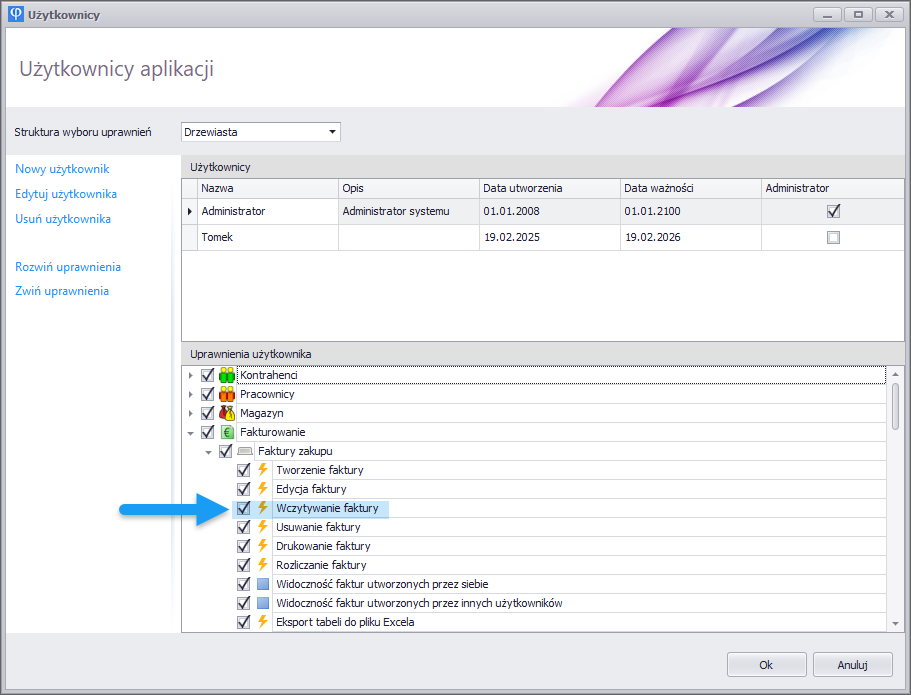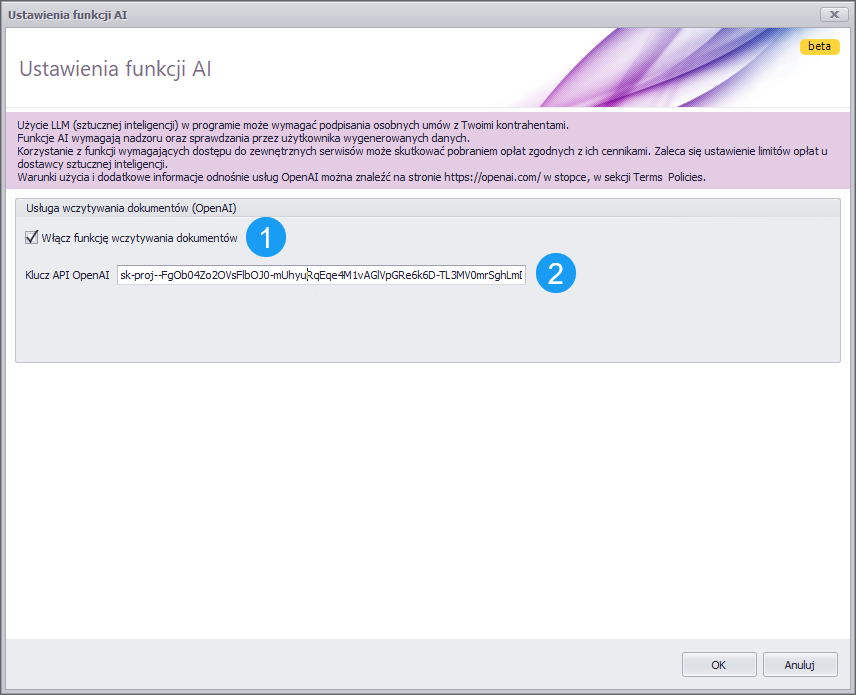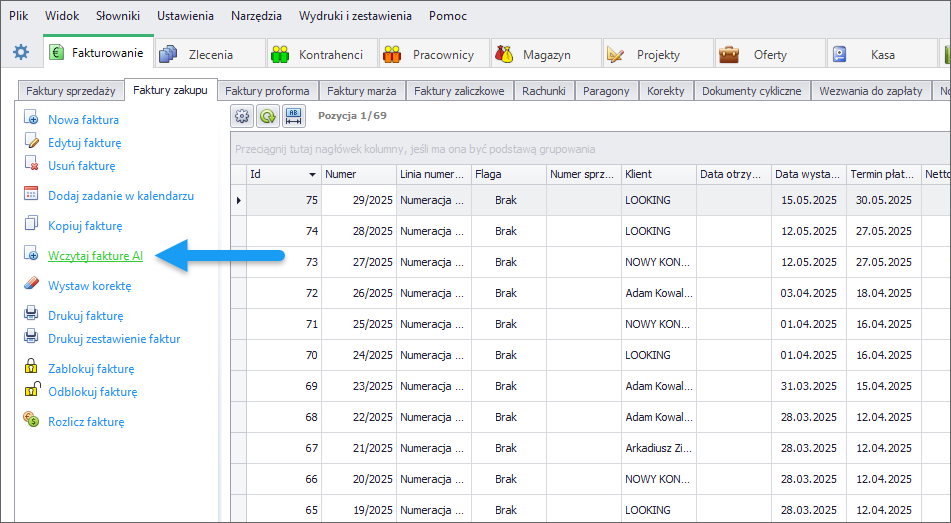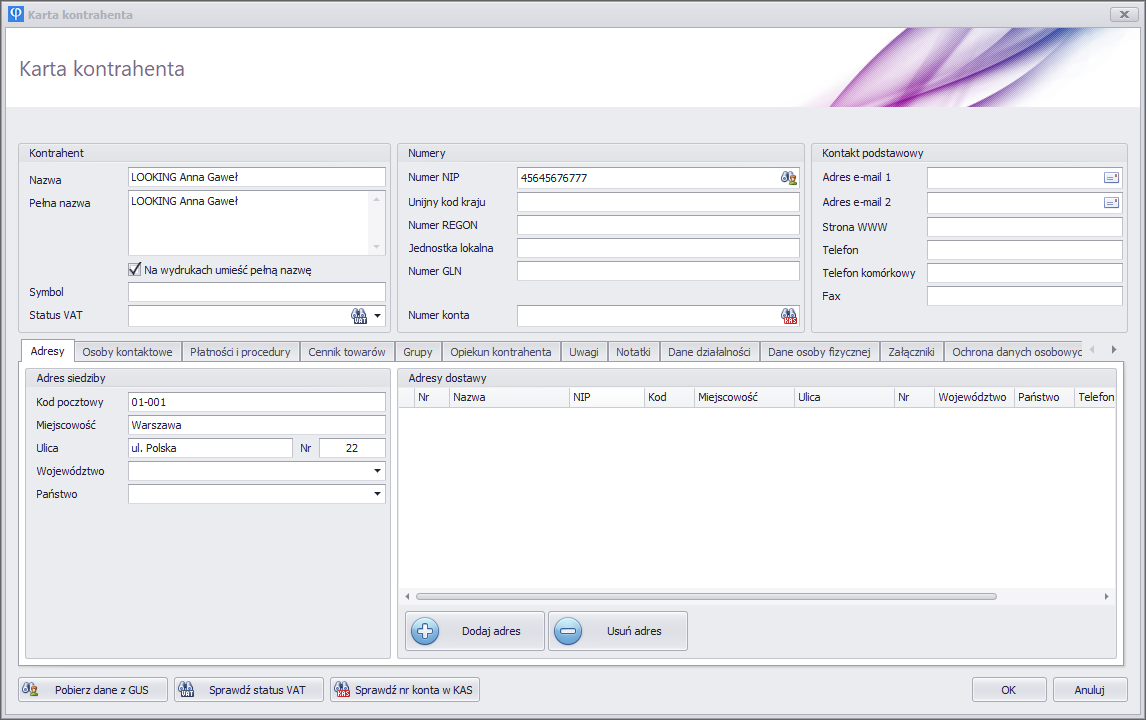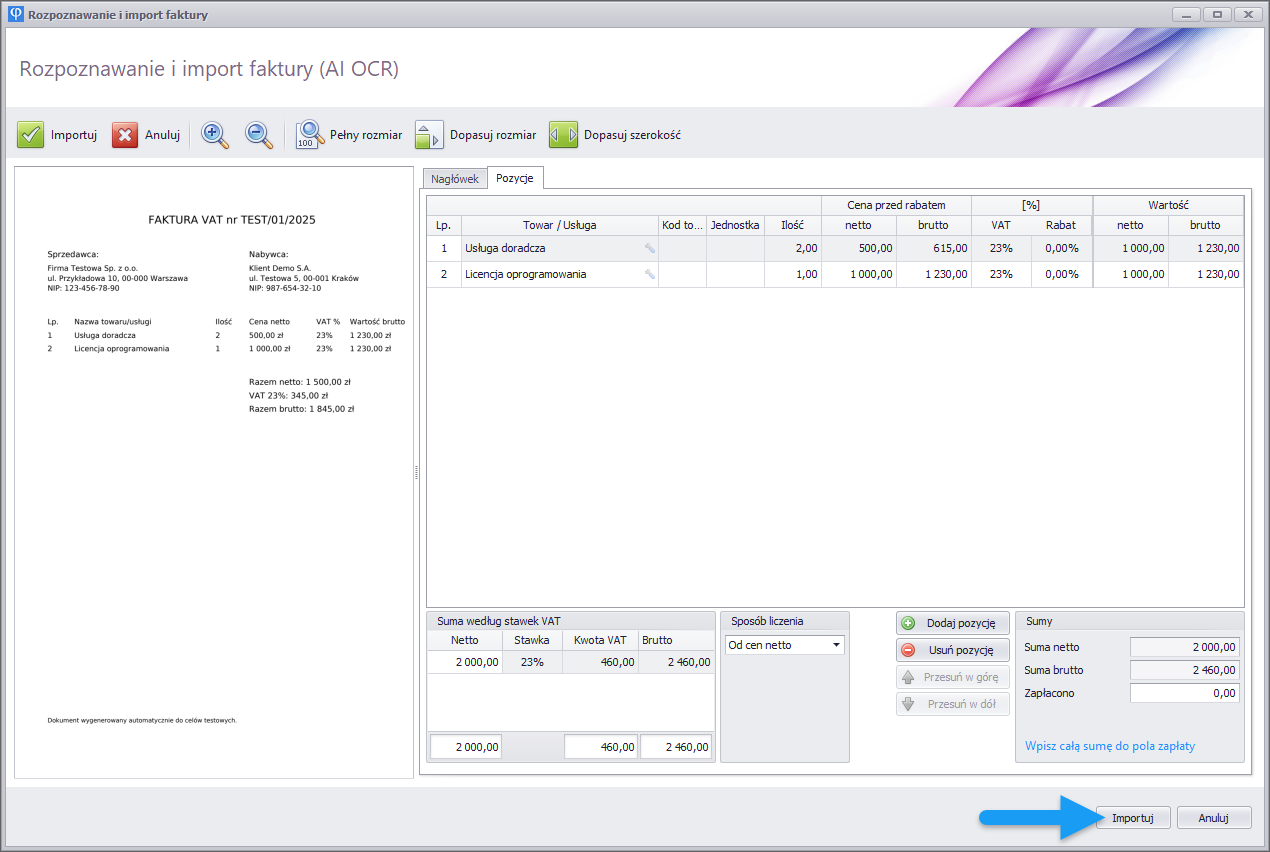Jak używać funkcji sztucznej inteligencji (AI) do wczytywania faktur zakupowych?
Dzięki integracji z usługą OpenAI (ChatGPT) program umożliwia automatyczne odczytywanie danych z faktur zakupowych w formacie PDF oraz z obrazów (JPG, PNG), bez konieczności ręcznego przepisywania danych. System wykorzystuje sztuczną inteligencję (AI) do rozpoznawania danych z dokumentów i automatycznego uzupełniania formularza faktury zakupowej w programie. Rozwiązanie to jest wygodne, minimalizuje liczbę błędów oraz znacząco przyspiesza proces wprowadzania dokumentów.
Kliknij na poniższe punkty aby rozwinąć więcej informacji.
KROK 1: Założenie konta i konfiguracja w OpenAI
Aby korzystać z funkcji AI, załóż konto i wygeneruj klucz w serwisie OpenAI, dzięki któremu aplikacja będzie mogła korzystać ze sztucznej inteligencji przy rozpoznawaniu faktur.
1. Zarejestruj lub zaloguj się na stronie: https://auth.openai.com/log-in
2. Po zalogowaniu przejdź bezpośrednio do ustawień konta "Settings" — tzw. panelu użytkownika.
KROK 2: Konfiguracja płatności i limitów
Po wejściu w panel użytkownika:
1. Znajdziesz tam zakładkę Billing. Wybierz kwotę zasilenia (np. $5, $10, $20), dodaj dane karty płatniczej i doładuj konto. Środki pojawią się jako dostępne “kredyty” do wykorzystania w API.
2. W zakładce Limits znajduje się możliwość ustawienia miesięcznego budżetu i alertów np. limit 10$ miesięcznie.
Uwaga
- OpenAI stosuje obecnie "Soft limits" - czyli można przekroczyć ustawiony limit, ale otrzymasz przed tym ostrzeżenie mailowe.
- Zalecamy ustawienie własnych limitów, aby uniknąć niekontrolowanych kosztów.
- Domyślnie nowe konta działają w tzw. Tier 1, który pozwala na maksymalne zużycie ok. 120 USD miesięcznie.
KROK 3: Wygenerowanie klucza API
1. W panelu ustawień platformy wybierz z lewego menu API keys lub przejdź bezpośrednio: https://platform.openai.com/settings/organization/api-keys
2. Kliknij Create new secret key.
3. Wprowadź nazwę nowego klucza.
4. Kliknij przycisk Create secret key.
5. Skopiuj wygenerowany klucz i zapisz go w bezpiecznym miejscu (wkleisz go następnie w ustawieniach programu ELISOFT).
KROK 4: Konfiguracja funkcji AI w programie ELISOFT
1. Przed aktywacją funkcji upewnij się, że posiadasz odpowiednie uprawnienia - w menu Ustawienia / Ustawienia programu / Użytkownicy i uprawnienia.
Wczytywanie faktury (w sekcji Fakturowanie / Faktury zakupu):
2. Przejdź w programie do menu Ustawienia / Ustawienia programu / Ustawienia funkcji sztucznej inteligencji (AI).
3. Zaznacz pole Włącz funkcję wczytywania dokumentów (1).
4. Wklej swój klucz API OpenAI (2).
6. Po zapisaniu ustawień, funkcja AI będzie aktywna w programie.
KROK 5: Wczytywanie faktury zakupu z użyciem AI
Po poprawnej konfiguracji możesz rozpocząć automatyczne wczytywanie danych z dokumentów:
1. Przejdź do zakładki Faktury zakupu
2. Kliknij przycisk Importuj fakturę (AI OCR):
3. Wskaż plik z fakturą (np. w formacie PDF)
4. Po wybraniu pliku faktury, otworzy się okno podglądu. Po lewej stronie widoczny jest oryginalny dokument (przykładowo skan lub PDF). Po prawej stronie wyświetlają się dane odczytane automatycznie przez AI.
5. Do dyspozycji są dwie zakładki:
- Nagłówek - zawiera podstawowe dane faktury (m.in. numer faktury, daty, kontrahenta, płatność, numer rachunku).
- Pozycje - obejmuje listę towarów/usług wraz z ilościami, cenami i wartościami VAT.
Użytkownik może w tym miejscu zweryfikować poprawność danych.
6. Jeśli wszystkie dane się zgadzają, kliknij przycisk Importuj. Program przeniesie wczytane informacje do standardowego okna edycji faktury zakupu, gdzie można już finalnie zatwierdzić dokument w systemie.